Wanneer je thuis een ontspannende dag wilt doorbrengen, is de Xfinity Stream App een uitstekende keuze. Ik kijk bijna al mijn favoriete programma's in deze app; het draait meestal altijd op de achtergrond terwijl ik mijn klusjes voltooi. Het helpt me ook om te ontspannen na een vermoeiende dag op het werk.
Toen ik op een dag de Xfinity-app op mijn Samsung-tv probeerde aan te zetten, zag ik een foutmelding. Ik heb geprobeerd de app af te sluiten en opnieuw op te starten, maar het mocht niet baten. Het leek erop dat de app gewoon niet zou reageren.
Wanhopig om het probleem op te lossen, wendde ik me tot internet en probeerde alle mogelijke oplossingen te googlen. Gelukkig heb ik mijn probleem na een tijdje zoeken kunnen oplossen. Dus nu heb ik een lijst samengesteld waar je terecht kunt als je ooit problemen ondervindt met je Xfinity-app.
Als de Xfinity Stream-app niet werkt op Samsung TV, installeert u de Xfinity Stream-app opnieuw op uw Samsung TV. Als dat niet werkt, zou het updaten van de tv naar de nieuwste firmware ervoor moeten zorgen dat de Xfinity-stream-app weer werkt.
Koppel de tv en router los en sluit deze opnieuw aan


Voordat u een van de andere onderstaande oplossingen probeert, is de eenvoudigste oplossing om uw tv en router uit en weer te schakelen. Power cycling verwijst naar het uit- en weer inschakelen van uw apparaat om het netwerk te helpen resetten.
Om uw apparaat uit en weer in te schakelen, kunt u het volgende doen:
- Schakel uw apparaat uit.
- Schakel uw tv en router uit en koppel beide apparaten los,
- Wacht minimaal een minuut voordat u ze weer aansluit,
- Zet beide apparaten aan,
Als u een Xfinity-gebruiker bent, moet u uitkijken voor de beste modem- en routercombinaties voor Xfinity om te allen tijde een optimale internetdekking en snelheid te hebben, zodat u ononderbroken kunt streamen.
Probeer de onderstaande oplossingen als de fout zich blijft voordoen.
Wis Xfinity Stream App/Browser Geheugen en Wis Cache
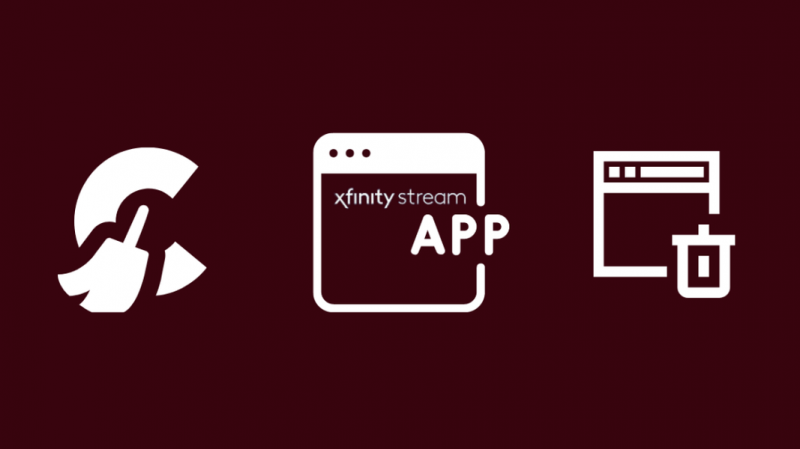
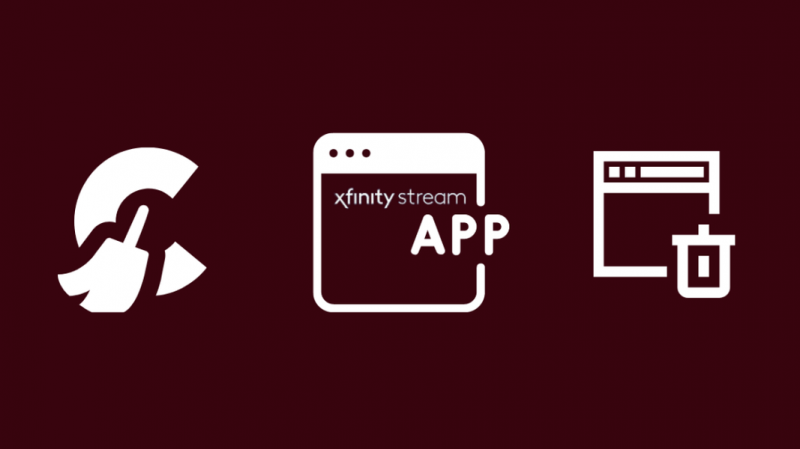
Soms kan een beschadigde cache leiden tot foutmeldingen, vooral het TVAPP-00100-foutbericht kan wijzen op problemen met de cache van uw app of browser.
Als je Xfinity streamt in je browser, volgen hier de stappen die je moet volgen:
- Ga naar het instellingenmenu
- Selecteer de optie geavanceerde instellingen
- Ga naar het menu Privacy en beveiliging
- Scroll totdat je de optie Browsegegevens wissen vindt
- Selecteer All Time voor het tijdbereik.
- Zorg ervoor dat de vakjes naast Cookies, Browsegeschiedenis en Cache zijn aangevinkt
- Selecteer Gegevens wissen
De stappen die u moet volgen om de cache voor de Xfinity-app te wissen, zijn een beetje anders:
- Ga naar de Instellingen-app op je Android-apparaat.
- Selecteer de Apps-optie
- Scroll en selecteer de Xfinity Stream-app
- Selecteer Opslag of Cache wissen
Verwijder de Xfinity Stream-app en installeer deze opnieuw
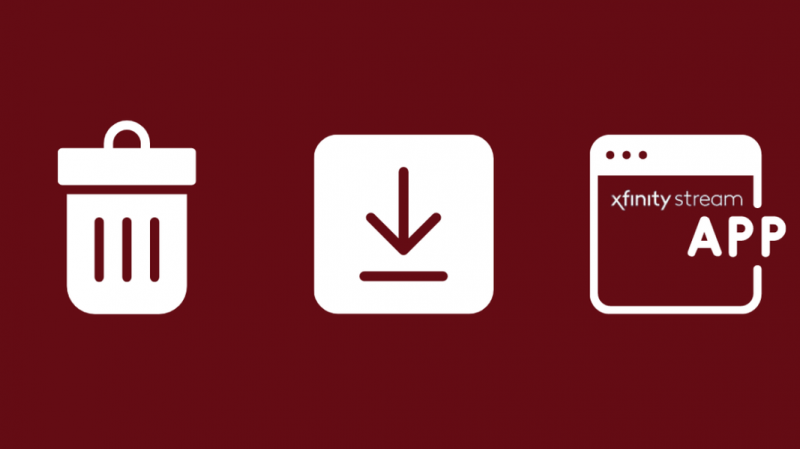
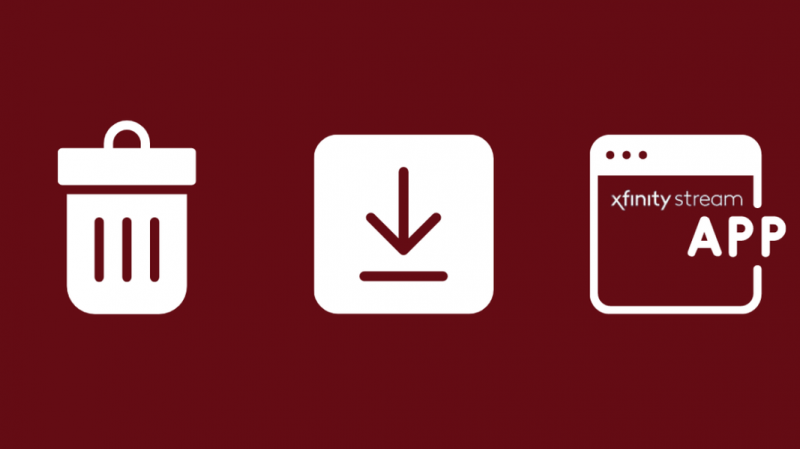
Als de stream goed werkt op je telefoon, maar de Samsung TV Stream-app nog steeds problemen ondervindt, kun je de afstandsbediening van de tv gebruiken om te navigeren en de Xfinity Stream Beta-app te verwijderen. Installeer het dan na enige tijd opnieuw.
Als u een Xfinity box-gebruiker gebruikt en uw Xfinity-afstandsbediening werkt niet , probeer de afstandsbediening te programmeren en opnieuw in te stellen.
Als u een Apple-apparaat gebruikt, moet u de app verwijderen en opnieuw installeren in plaats van de cache te wissen, zoals vermeld in de eerdere stap.
Dit is wat u kunt doen:
- Houd op je startscherm de app lang ingedrukt totdat een X-pictogram verschijnt,
- Tik erop en selecteer vervolgens App verwijderen,
- Selecteer in het dialoogvenster dat verschijnt App verwijderen,
- Open nu de App Store,
- Typ in de zoekbalk Xfinity Stream-app,
- Zorg ervoor dat de app van de juiste ontwikkelaars is en de nieuwste update is,
- Tik op het pictogram Get of cloud naast de app om deze opnieuw te installeren
Controleer op de nieuwste firmware-/software-updates van Samsung
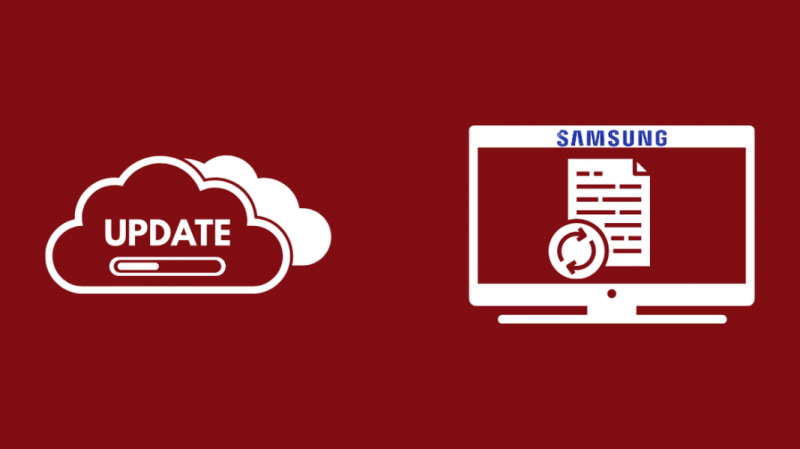
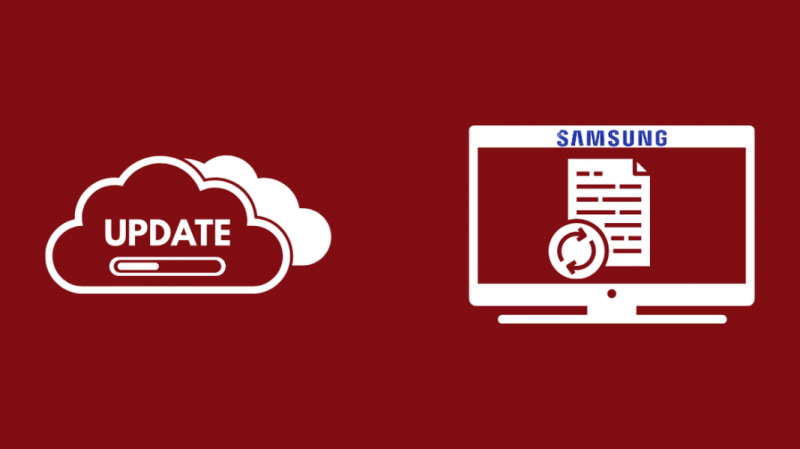
Soms kunnen incompatibele of verouderde firmware of software op uw Samsung-tv de problemen veroorzaken. Om dit op te lossen, controleert u op updates en downloadt u deze.
Hier leest u hoe u dat kunt doen:
- Ga op het startscherm van je tv naar de app Instellingen
- Scroll en selecteer de optie Ondersteuning
- Selecteer de optie Software-update
- Tik op Nu bijwerken
- Wacht terwijl de updates zijn voltooid.
Zorg ervoor dat u de algemene voorwaarden voor de Xfinity Stream-app opnieuw accepteert
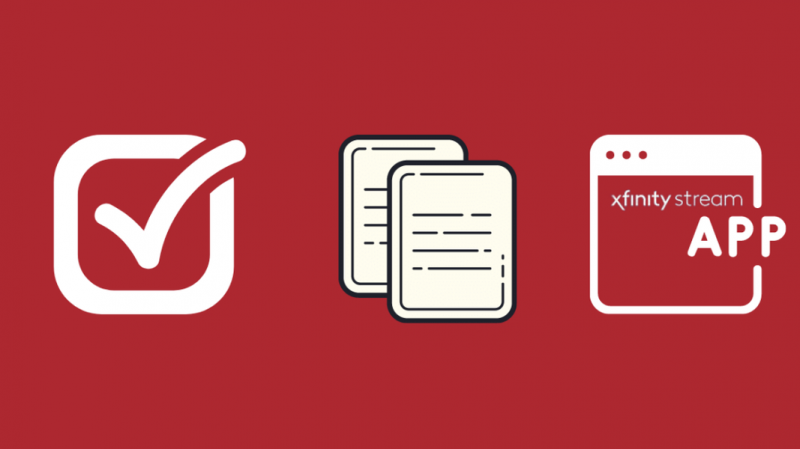
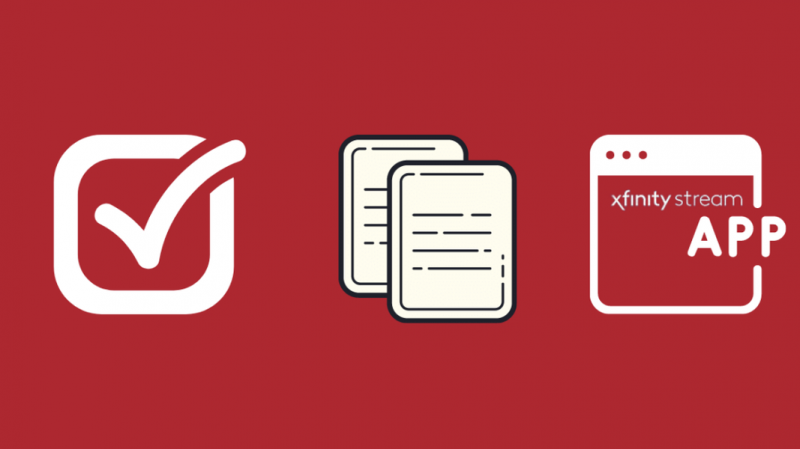
Zodra u de Xfinity Stream-app op uw apparaat verwijdert en opnieuw installeert, moet u de servicevoorwaarden opnieuw accepteren. Nogmaals, zorg ervoor dat u dit doet voor de goede werking van uw app.
Om dit te doen, zijn hier de te volgen stappen:
- Open de Xfinity Stream-app op uw apparaat
- Voer uw gebruikers-ID en wachtwoord voor de service in
- Op uw scherm wordt u gevraagd om de Algemene voorwaarden te accepteren
- Tik op het bericht om de voorwaarden te lezen
- Tik op het selectievakje Ja om de voorwaarden te accepteren
Downloadprogramma is beschadigd
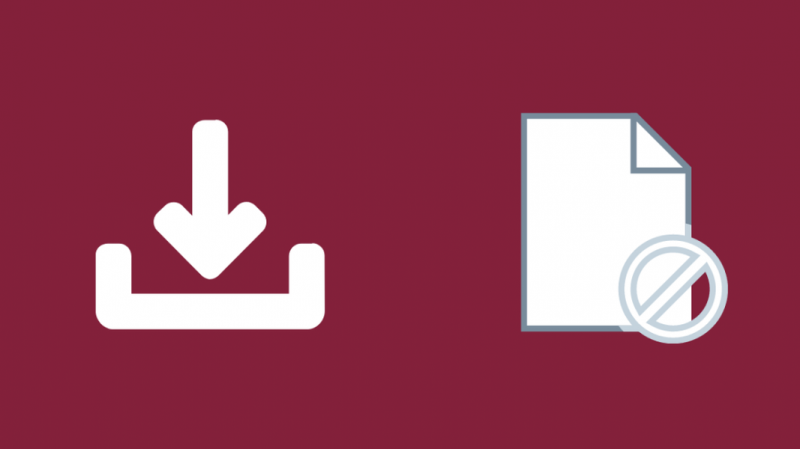
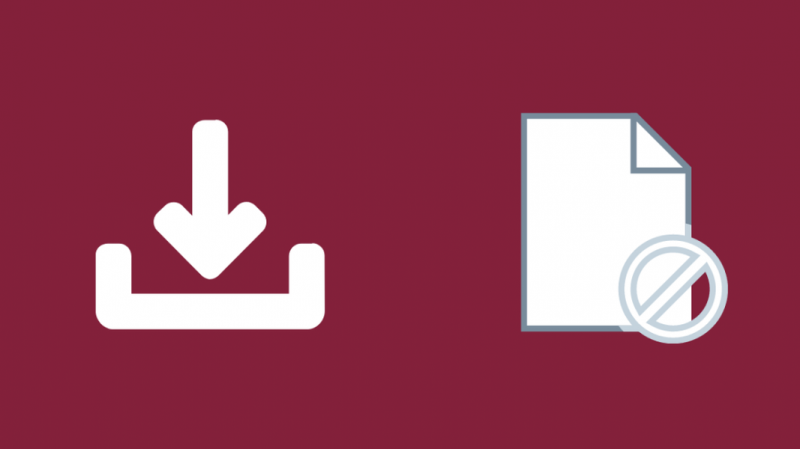
Als gevolg van een netwerkonderbreking of een ander probleem kan het downloadbestand in de app beschadigd zijn. In dit geval wordt het bestand mogelijk niet geopend of wordt een correct afspeelproces gevraagd. Als u denkt dat uw downloadbestand beschadigd is, kunt u het verwijderen en opnieuw downloaden.
Zorg ervoor dat je een stabiele netwerkverbinding hebt, zodat je apparaat verbonden kan blijven met internet. Als de internetverbinding tijdens het downloaden wordt verbroken, kan het bestand degenereren.
Neem contact op met de Xfinity-klantenondersteuning


Als geen van de oplossingen voor u werkt, is het misschien een goed idee om de klantenservice van Xfinity te bellen. Soms, als gevolg van enkele regelmatige updates, werkt de app mogelijk niet zoals gewoonlijk. Wanneer u contact opneemt met de klantenondersteuning, zorg er dan voor dat u alle inloggegevens bij de hand heeft, zodat zij u meteen kunnen helpen en uw probleem duidelijk aangeven en niets weglaten.
Laatste gedachten over het repareren van de Xfinity Stream-app werkt niet op Samsung TV
Met deze oplossingen kunt u uw Xfinity Stream-app binnen enkele seconden aan het werk krijgen. In plaats van de app te verwijderen en opnieuw te installeren, kunt u ook proberen de app geforceerd af te sluiten en vervolgens opnieuw te openen; soms reset dit de verbinding en zorgt ervoor dat de app begint te werken.
Voordat u de bovengenoemde oplossingen uitprobeert, moet u er bovendien voor zorgen dat uw Xfinity-app het probleem veroorzaakt en niet uw netwerkverbinding. Probeer uw wifi-router opnieuw op te starten of verbinding te maken met een ander netwerk om te bepalen of u verbindingsproblemen ondervindt. Probeer ook Xfinity-stream op een ander apparaat te gebruiken en kijk of het erop werkt.
Als u nog een paar oplossingen wilt uitproberen voordat u contact opneemt met de klantenondersteuning, kunt u uw probleem altijd op het Xfinity Forum (forum.xfinity.com) plaatsen en advies inwinnen van medegebruikers en zien wat voor hen werkte en wat niet.
Als u deze problemen niet nog een keer wilt tegenkomen, kunt u de beste tv's die werken met Xfinity .
Misschien vind je het ook leuk om te lezen:
- Werkt Samsung TV met HomeKit? Hoe te verbinden
- Xfinity Stream werkt niet op Roku: hoe te repareren [2021]
- Xfinity Stream-app-geluid werkt niet: hoe te repareren [2021]
- Xfinity TV Zwart scherm met geluid: hoe te repareren in seconden
- Hoe Xfinity-kabelbox en internet aan te sluiten [2021]
Veel Gestelde Vragen
Hoe krijg ik de Xfinity-app terug op mijn Samsung TV?
Ga naar de Samsung Smart Hub app store en download de Xfinity app opnieuw.
Op welke apparaten werkt Xfinity-stream?
Momenteel werkt de Xfinity-app alleen voor Android- en iOS-apparaten, sommige Samsung TV-apparaten, LG-apparaten, Roku-apparaten en Amazon Fire TV.
Hoeveel kost de Xfinity Stream-app?
Momenteel zijn er geen extra kosten voor de Xfinity Stream-app.
Waar kan ik de Xfinity-stream bekijken?
U kunt zich abonneren op Xfinity TV en Xfinity-stream bekijken op alle ondersteunde apparaten.
